თუ ადრე გააკეთეთ თქვენი სმარტფონის სარეზერვო ასლი, მაგრამ დაგავიწყდათ ან არ იცით სად არის შენახული, მაშინ ეს სტატია დაგეხმარებათ იპოვოთ iPhone/iTunes-ის სარეზერვო მდებარეობა Windows 10-სა და Mac-ზე.
კარგი ჩვევაა თქვენი სმარტფონის მეხსიერების, აპებისა და სხვა მონაცემების სარეზერვო ასლის შექმნა. ეს საშუალებას გაძლევთ გაბედულად შეხვდეთ უბედურებას, როდესაც რაიმე სახის დაზიანება ან საფრთხე ემუქრება თქვენს პერსონალურ მონაცემებს. თუმცა, მხოლოდ iPhone-დან მონაცემების სარეზერვო ასლის შექმნა საკმარისი არ არის, თქვენ ასევე უნდა იცოდეთ სად ინახება სარეზერვო ასლი.
მაგრამ თუ არ იცით iPhone/iTunes-ის სარეზერვო მდებარეობა, ეს სტატია დაგეხმარებათ იმავეში.
სად ინახება iTunes-ის სარეზერვო ასლები Windows 10-სა და Mac-ზე?
ამ კითხვაზე პასუხის გასაცემად შეგიძლიათ ამ სახელმძღვანელოს მომავალი სექციების დახმარება. იპოვეთ iPhone-ის სარეზერვო მდებარეობა Windows 10 ან Mac, როგორც საჭიროა და დააბრუნეთ ყველა თქვენი მონაცემი რამდენიმე წუთში.
iPhone-ის სარეზერვო მდებარეობა Windows 10-ზე
პირველ რიგში, მოდით გადავხედოთ iPhone ან iTunes სარეზერვო ადგილს Windows 10-ზე. ზოგადად, ოპერაციული სისტემა ინახავს მონაცემებს თქვენი სარეზერვო ასლიდან მომხმარებელთა საქაღალდეში, როგორც ეს არის თქვენთვის, როგორც მომხმარებლის განკარგვისთვის. თუმცა, ეს არანაირად არ ნიშნავს, რომ თქვენ არ შეგიძლიათ შეცვალოთ თქვენი სარეზერვო ასლის ზუსტი ადგილმდებარეობა. ამას ჩვენ განვიხილავთ ამ სახელმძღვანელოს შემდგომ ნაწილში.
ახლა მოდით შევხედოთ სად ინახავს iTunes სარეზერვო ასლებს Windows-ზე. Windows 11, 10, 8 და 7 სარეზერვო ასლების მოძებნის პროცედურა საკმაოდ მსგავსია. მიჰყევით ქვემოთ მოცემულ ნაბიჯებს სარეზერვო ასლების ზუსტი ადგილმდებარეობის მარტივად გასარკვევად:
- Გააღე ფაილების მკვლევარი ფანჯარა თქვენს კომპიუტერზე (ან ეს კომპიუტერი).
- ახლა დააწკაპუნეთ ხედი ღილაკი მენიუ და შეამოწმეთ ყუთი დამალული ფაილები.

- ახლა გახსენი C:/ (ან ნებისმიერი სხვა დისკი, რომელშიც დაინსტალირებულია OS)
- Გააღე მომხმარებლები საქაღალდე.
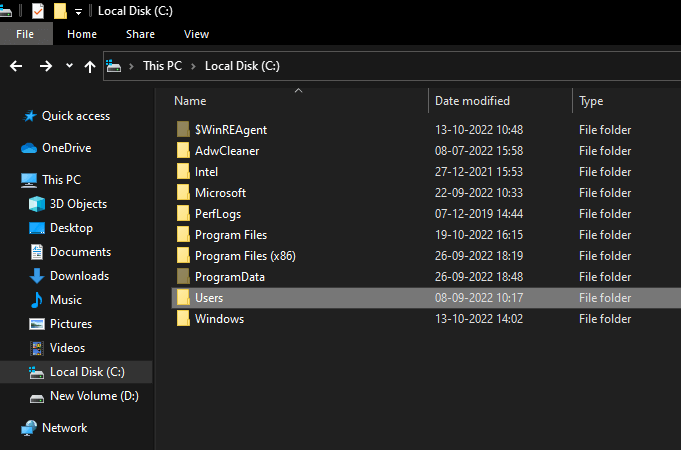
- ნავიგაცია საქაღალდე თქვენი მომხმარებლის სახელით.
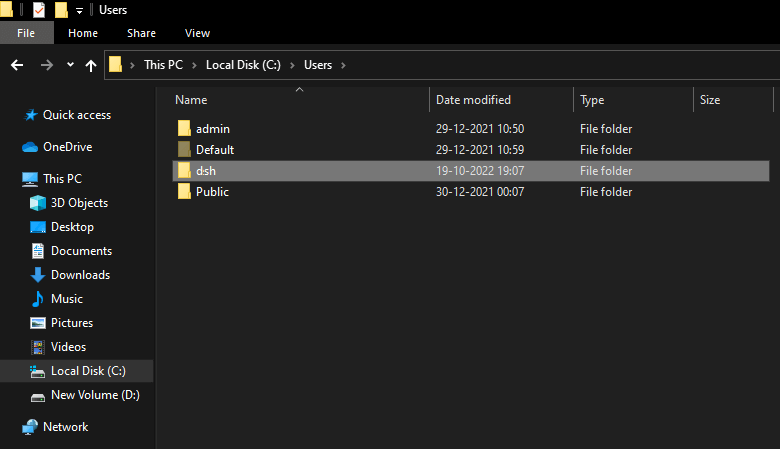
- Გააღე AppData საქაღალდე.
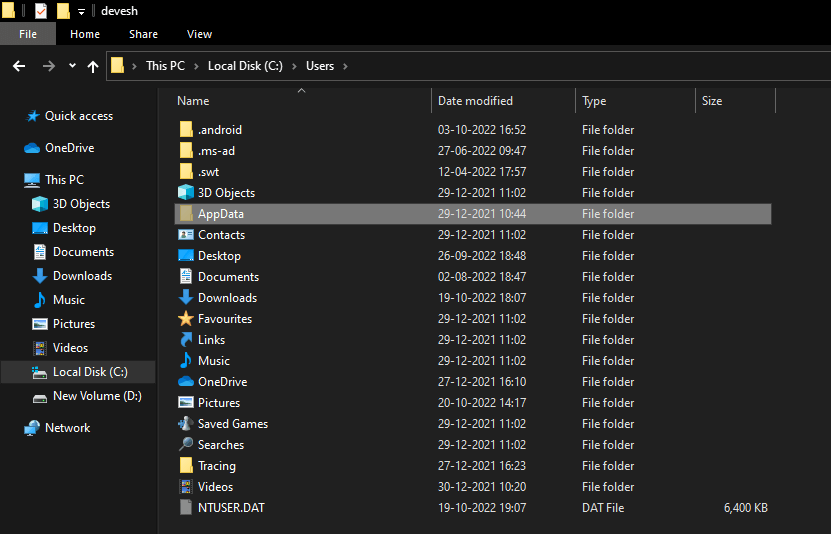
- ორჯერ დააწკაპუნეთ Როუმინგი.
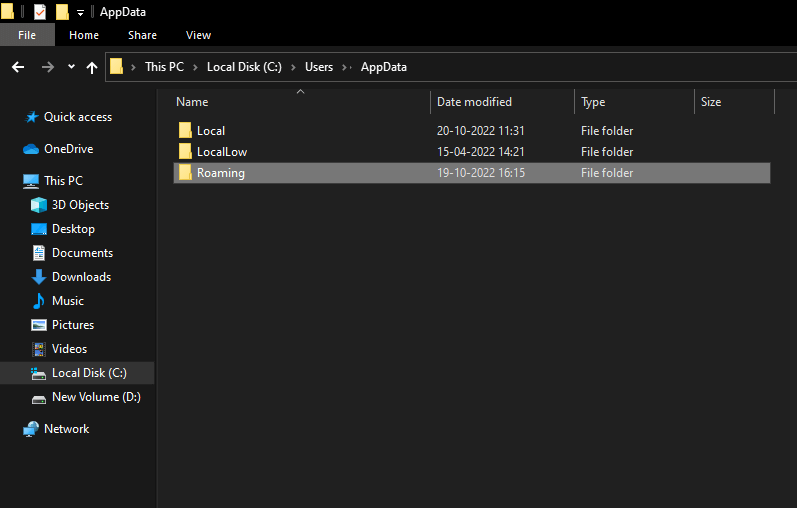
- გახსენით დასახელებული საქაღალდე Apple.
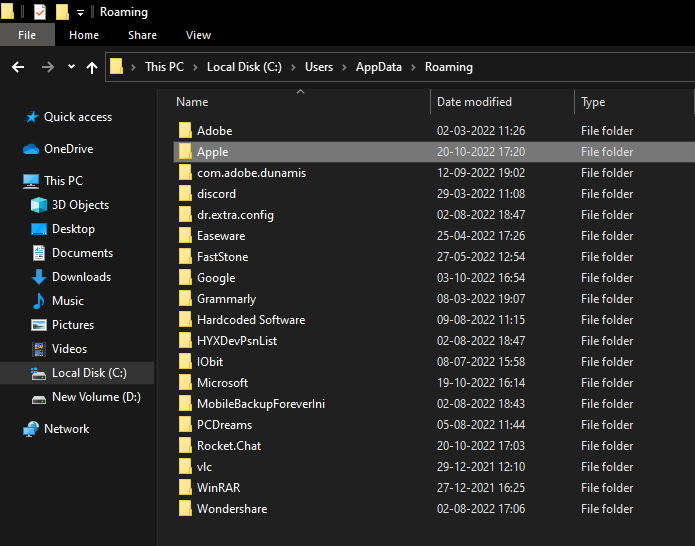
- და ბოლოს, გადადით Apple კომპიუტერი საქაღალდე.

მოკლედ, Windows (გარდა Windows XP) მომხმარებლებს შეუძლიათ ნავიგაცია
C:\Users\(username)\AppData\Roaming\Apple Computer\MobileSync\Backup
Windows XP მომხმარებლებს შეუძლიათ ნავიგაცია
C:\Documents and Settings\(მომხმარებლის სახელი)\Application Data\Apple Computer\MobileSync\Backup.
თუმცა, თუ იყენებთ iTunes-ს Microsoft Store-ის მეშვეობით, მაშინ სარეზერვო ასლები შეყვანილია
C:\Users\(მომხმარებლის სახელი)\AppleMobileSync\Backup.
თუ გსურთ გამოსავალი იმის შესახებ, თუ სად ინახება iPhone-ის სარეზერვო ასლები Mac-ზე, გამოიყენეთ შემდეგი განყოფილება.
ასევე წაიკითხეთ: როგორ ჩართოთ არ შემაწუხოთ iPhone/iPad-ზე
სად ვიპოვოთ iPhone სარეზერვო ასლი Mac-ზე?
შემდეგი მოდის, თუ როგორ უნდა იპოვოთ iPhone-ის სარეზერვო ასლი Mac-ზე. როგორც წესი, iPhone-ის ან iTunes-ის სარეზერვო მდებარეობა Mac-ზე არის /Library/Application Support/MobileSync/Backup/. თუმცა, ზოგჯერ მომხმარებლებმა შეიძლება ვერ იპოვონ იგივე პირდაპირ ამ საქაღალდეში. ასე რომ, ქვემოთ მოწოდებული მეთოდები დაგეხმარებათ ზუსტი ადგილმდებარეობის მიღწევაში:
- გახსენით iTunes Mac-ზე და თუ არ გაქვთ iTunes, გახსენით Finder.
- დააწკაპუნეთ მომხმარებლის პროფილის ფოტოზე ან თქვენი მოწყობილობა.

- სარეზერვო ასლების სიიდან, დააწკაპუნეთ ერთზე გსურთ წვდომა და აირჩიეთ ვარიანტი აჩვენე Finder-ში.
- დაარტყა Კარგი გაგრძელება.
- Შენ იქნები გადამისამართებულია სარეზერვო საქაღალდეში.
ახლა, მოდით შევხედოთ, თუ როგორ უნდა შეცვალოთ iTunes სარეზერვო ადგილმდებარეობა Windows 10-ზე ძალიან მარტივად.
Windows 10-ზე iTunes სარეზერვო მდებარეობის შეცვლის პროცედურა
თქვენ იცით, რომ Windows 10-ზე iTunes-ის სარეზერვო ადგილმდებარეობის პოვნა ძალიან მარტივია. მას შემდეგ რაც იპოვით სარეზერვო საქაღალდეს, არც ისე ადვილია მისი გადატანა სხვა ადგილას. თუ ამას მაინც გააკეთებთ ტრადიციული მეთოდების გამოყენებით, როგორიცაა ამოჭრა და ჩასმა, თქვენ ვერ შეძლებთ მონაცემების აღდგენას ამ გადატანილი საქაღალდის გამოყენებით. აქედან გამომდინარე, არსებობს სხვა მეთოდები თქვენი სარეზერვო ასლის ზუსტი ადგილმდებარეობის შესაცვლელად.
Windows 10-ზე iTunes-ის სარეზერვო ადგილმდებარეობის შესაცვლელად, თქვენ უნდა გამოიყენოთ რამდენიმე ბრძანება Command Prompt-ზე. თუმცა, რაც უნდა გვახსოვდეს, არის ის, რომ მაშინაც კი, თუ საქაღალდე გადაიტანეთ CMD-ის გამოყენებით, მაინც გჭირდებათ მისი გადატანა ნაგულისხმევ საქაღალდეში, რომ სარეზერვო ასლი იმუშაოს. ეს ნიშნავს, რომ თქვენ არ შეგიძლიათ მონაცემების აღდგენა გადაადგილების სარეზერვო საქაღალდედან, მაშინაც კი, თუ ამას აკეთებთ Command Prompt-ის გამოყენებით.
ასე რომ, პასუხის მისაღებად, თუ როგორ უნდა შეცვალოთ iTunes სარეზერვო ადგილმდებარეობა, მიჰყევით ქვემოთ მოცემულ პროცედურას:
- გახსენით საქაღალდე iTunes სარეზერვო ადგილმდებარეობა ზემოთ აღწერილი პროცედურის გამოყენებით.
- Იპოვო სარეზერვო საქაღალდეები და გადარქმევა იგივე მას შემდეგ რაც დააწკაპუნეთ მარჯვენა ღილაკით. (დაარქვით სახელი Backup.old)
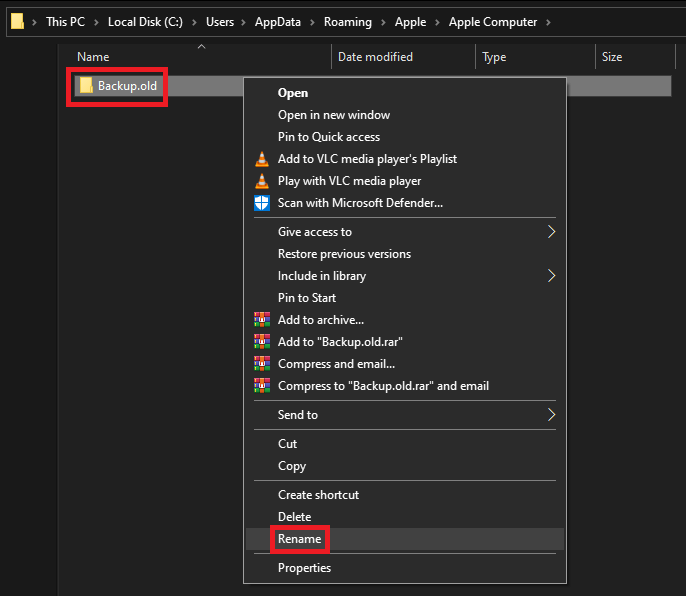
- ხანგრძლივი დაჭერისას Shift გასაღები საქაღალდეში, დააწკაპუნეთ მარჯვენა ღილაკით ცარიელი ადგილი გახსენით ბრძანების ფანჯარა აქ (ან გახსენით PowerShell ფანჯარა აქ).
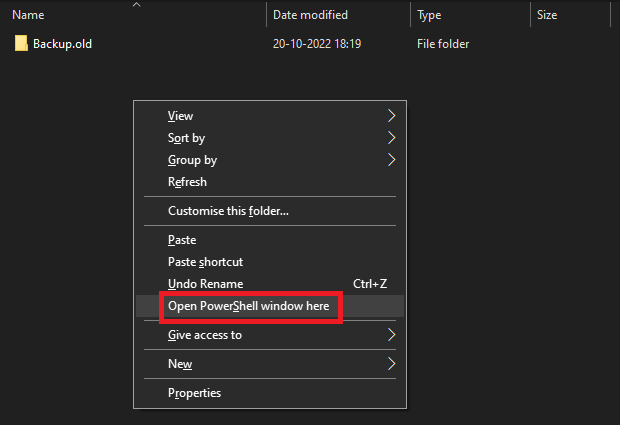
- როდესაც უტილიტა გამოჩნდება, შეიყვანეთ ქვემოთ მოცემული ბრძანება და დააჭირეთ შედი გასაღები.
cmd /c mklink /J „%APPDATA%\Apple Computer\MobileSync\Backup“ „D:\New iTunes Backup: iTunes დესკტოპის ვერსიის სარეზერვო ასლისთვის.
cmd /c mklink /J „C:\Users\[USERNAME]\Apple\MobileSync\Backup“ „D:\New iTunes Backup: For iTunes Microsoft Store Version Backup.
როგორ წაშალოთ სარეზერვო ასლები iTunes სარეზერვო მდებარეობიდან?
სარეზერვო ასლების წაშლის პროცესი iPhone-ის სარეზერვო ადგილმდებარეობის პოვნის შემდეგ საკმაოდ მარტივია.
Windows-ის მომხმარებლები: თუ თქვენ იყენებთ Windows-ს სარეზერვო ასლისთვის, მაშინ ყველაფერი რაც თქვენ უნდა გააკეთოთ არის ნავიგაცია თქვენი სარეზერვო ასლების ზუსტი ადგილმდებარეობაზე ზემოთ აღწერილი პროცედურის გამოყენებით. შემდეგ გამოიყენეთ Delete ან Shift+Delete ბრძანება სარეზერვო ასლების წასაშლელად.
Mac-ის მომხმარებლები: Windows 10-ზე iPhone-ის სარეზერვო მდებარეობიდან სარეზერვო ასლების წაშლის პროცედურა შედარებით მარტივია, ვიდრე Mac-ში. თქვენ უნდა დაუკავშიროთ iPhone თქვენს Mac-ს, რომ პროცედურა იმუშაოს. მარტივად მიჰყევით ქვემოთ მოცემულ ნაბიჯებს:
- შეაერთეთ iPhone Mac-ზე და გახსენით Finder.
-
აირჩიეთ iPhone მპოვნელზე.

- მოძებნეთ განყოფილება სარეზერვო და დააწკაპუნეთ სარეზერვო ასლის მართვა ქვეშ.
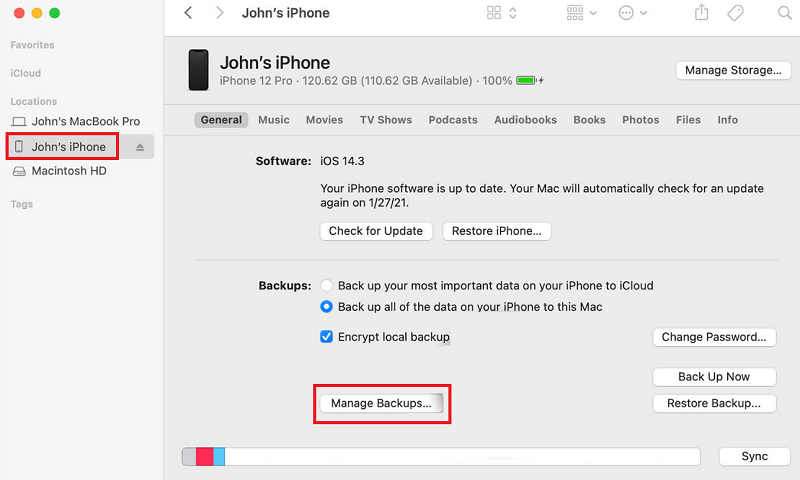
- აირჩიეთ სარეზერვო ასლი, რომლის წაშლა გსურთ და დააწკაპუნეთ მასზე სარეზერვო ასლის წაშლა ღილაკი.
ასევე წაიკითხეთ: როგორ გამორთოთ iPhone Mac-ისგან
როგორ მოვძებნოთ iPhone-ის სარეზერვო მდებარეობა Windows-სა და Mac-ზე: ახსნილი
ამრიგად, ამ მარტივი სახელმძღვანელოს წინა სექციებში, ჩვენ გადავხედეთ სხვადასხვა მეთოდებს, რათა ვიცოდეთ და ვიპოვოთ iPhone-ის სარეზერვო ადგილმდებარეობის შესახებ Windows და Mac-ზე. ვიმედოვნებთ, რომ სარეზერვო ასლების პოვნის, წაშლისა და გადატანის გადაწყვეტილებები დაგეხმარათ პროცედურებში. თუ თქვენ გაქვთ რაიმე შეკითხვები სახელმძღვანელოსთან დაკავშირებით, შეგვატყობინეთ ქვემოთ მოცემული კომენტარების განყოფილების გამოყენებით. ჩვენ ასევე ვაფასებთ თქვენს წინადადებებს. გამოიწერეთ ბიულეტენი ბლოგის გვერდიდან და იყავით წინ სხვა ტექნიკური და სასარგებლო სახელმძღვანელოებითა და განახლებებით.